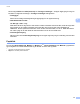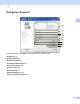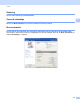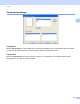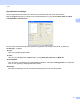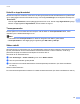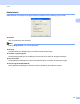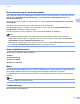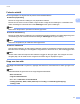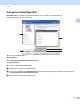Software User's Guide
Table Of Contents
- Programvarehåndbok
- Gjeldende modeller
- Definisjon av merknader
- Merknad om sammensetning og utgivelse
- VIKTIG MERKNAD
- Innholdsfortegnelse
- Avsnitt I: Operasjonstaster på maskin
- Avsnitt II: Windows®
- 2 Utskrift
- Bruke Brother-skriverdriveren
- Skrive ut et dokument
- Dupleks (tosidig) utskrift
- Samtidig skanning, utskrift og faksing
- Skriverdriverinnstillinger
- Tilgang til skriverdriverinnstillingene
- Kategorien Grunnleggende
- Kategorien Avansert
- Kategorien Utskriftsprofiler
- Støtte
- Tilbehør-kategori
- Kategorien Porter
- Funksjoner i BR-Script3-skriverdriveren (PostScript® 3™-språkemulering)
- Status Monitor
- 3 Skanning
- Skanne et dokument ved hjelp av TWAIN-driveren
- Skanne et dokument ved hjelp av WIA-driveren
- Skanne dokumenter ved hjelp av WIA-driveren (Windows Fotogalleri og Windows Skann og Faks)
- Bruke Nuance™ PaperPort™ 12SE
- 4 ControlCenter4
- Oversikt
- Bruke ControlCenter4 i Hjem-modus
- Skanne-kategori
- Kategorien PC-FAX (For MFC-modeller)
- Kategorien Enhetsinnstillinger
- Kategorien Støtte
- Bruke ControlCenter4 i Avansert-modus
- Skanne-kategori
- Kategorien PC-kopier
- Kategorien PC-FAX (For MFC-modeller)
- Kategorien Enhetsinnstillinger
- Kategorien Støtte
- Tilpasset-kategori
- Hurtigreferanse for skanning
- Endre innstillingene for Skanne-tasten for Skann til PC- menyen
- 5 Fjernoppsett (For MFC-modeller)
- 6 Brother PC-FAX-programvare (For MFC-modeller)
- 7 Brannmurinnstillinger (for nettverksbrukere)
- 2 Utskrift
- Avsnitt III: Apple Macintosh
- 8 Skrive ut og fakse
- 9 Skanning
- 10 ControlCenter2
- 11 Fjernoppsett (For MFC-modeller)
- Avsnitt IV: Bruke Scan-tasten
- 12 Skanning (for brukere av USB-kabel)
- 13 Nettverksskanning (for nettverksbrukere)
- Før bruk av nettverksskanning
- Bruke Skanne-tasten på nettverket ditt
- Skanne til e-post
- Skann til E-post (E-postserver, For DCP-8250DN, MFC-8910DW og MFC-8950DW(T): standard, MFC-8510DN og MFC-8520DN: tilgjengelig som nedlasting)
- Skann til bilde
- Skann til OCR
- Skanne til fil
- Skann til FTP
- Skann til nettverk (Windows®)
- Angi en ny standard for filstørrelse (Skanne til e-post (e-postserver), FTP og nettverk, For 5-linjers LCD-modeller)
- Slik stiller du inn en ny standard for Skanne til e-post (E-postserver, for DCP-8250DN og MFC-8950DW(T))
- Bruk Web Services til skanning på nettverket (Windows Vista® SP2 eller høyere og Windows® 7)
- Stikkordliste
31
Utskrift
2
Forbedre utskrift 2
Denne egenskapen lar deg forbedre et problem med utskriftskvaliteten.
Redusere papirkrølling
Dersom du velger denne innstillingen, kan papirkrøll bli redusert.
Dersom du kun skriver ut noen få sider, trenger du ikke å velge denne innstillingen. Vi anbefaler at du
endrer innstillingene i skriverdriveren under Medietype til den tynne innstillingen.
Merk
Dette senker temperaturen på maskinens fikseringsprosess.
Forbedre tonerfiksering
Dersom du velger denne innstillingen, kan tonerfiksering på papir forbedres. Hvis dette valget ikke gir bra
nok forbedring, kan du endre skriverdriverinnstillingen i Medietype til en tykk innstilling.
Merk
Dette øker temperaturen på maskinens fikseringsprosess.
Reduser dobbeltbilde
Hvis du bruker maskinen i et miljø med høy fuktighet, kan denne innstillingen redusere skygger på papiret.
Bruk ikke denne innstillingen hvis fuktigheten i omgivelsene er lavere enn 30 %, ellers kan skyggene øke.
Merk
Det kan være at denne funksjonen ikke reduserer skygger for alle typer papir. Før du kjøper inn store
mengder papir, bør du teste en liten mengde for å forsikre deg om at papiret er egnet.
Hopp over tom side 2
Hvis Hopp over tom side er krysset av, oppdager skriverdriveren automatisk tomme sider og hopper over
dem.
Merk
Dette alternativet fungerer ikke når du velger følgende alternativer:
• Bruk vannmerke
• Topp-/bunntekstutskrift
• Ni1 eller 1iNxNsider i Flersideutskrift
• Tosidig (manuelt), Hefte, Hefte (manuelt) eller Tosidig med Innbindingsforskyving i
Tosidig / hefte